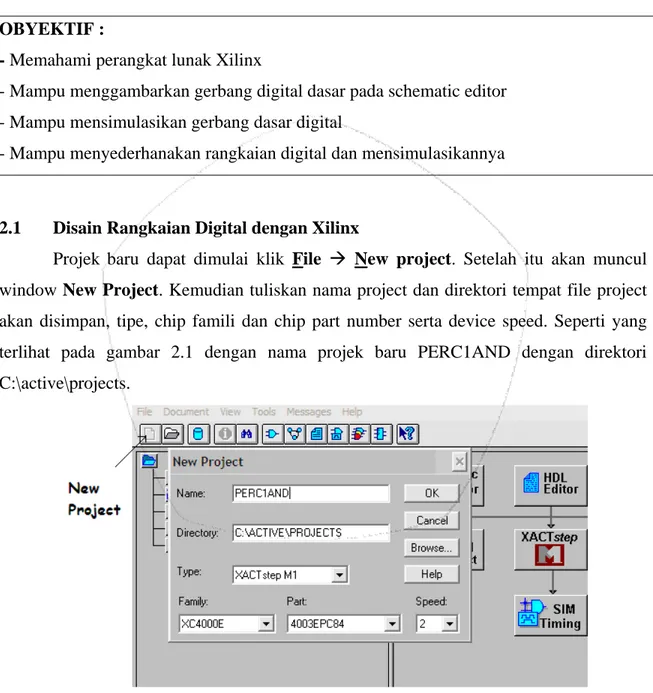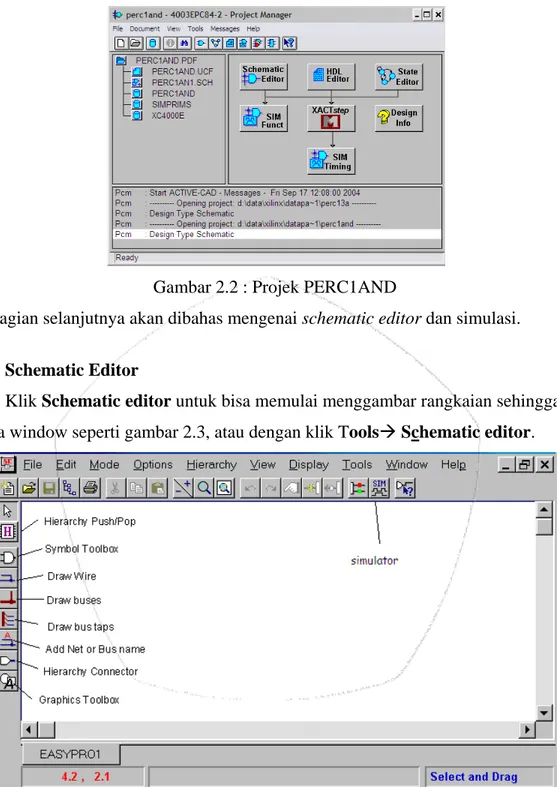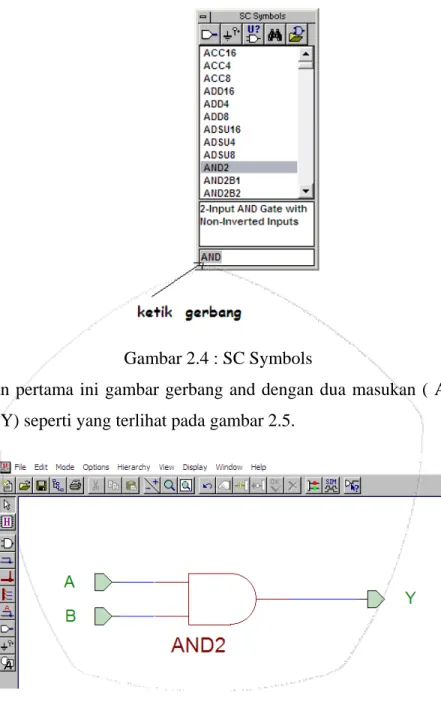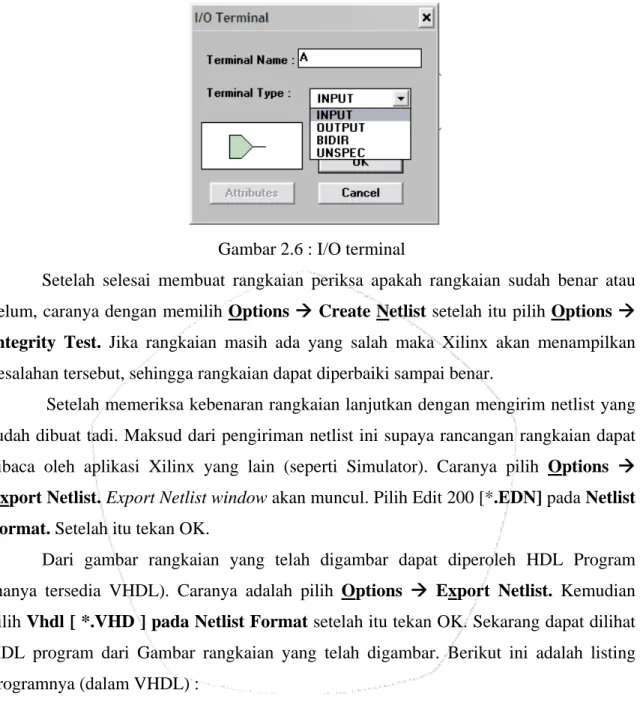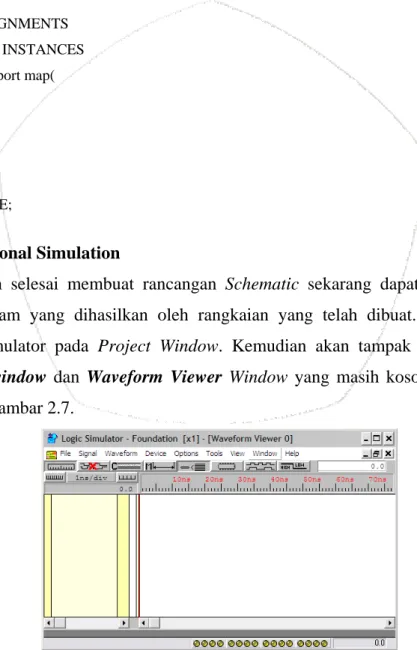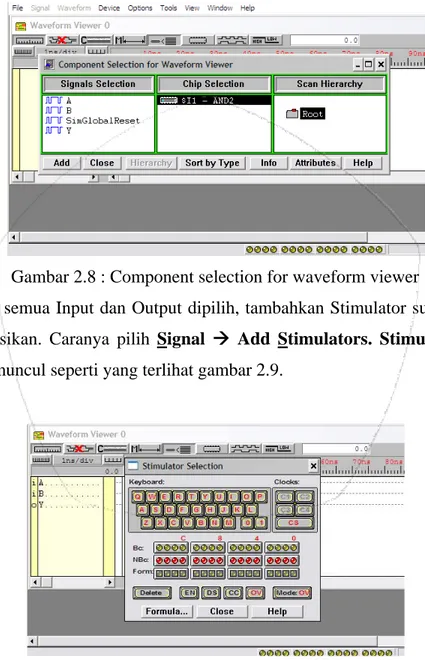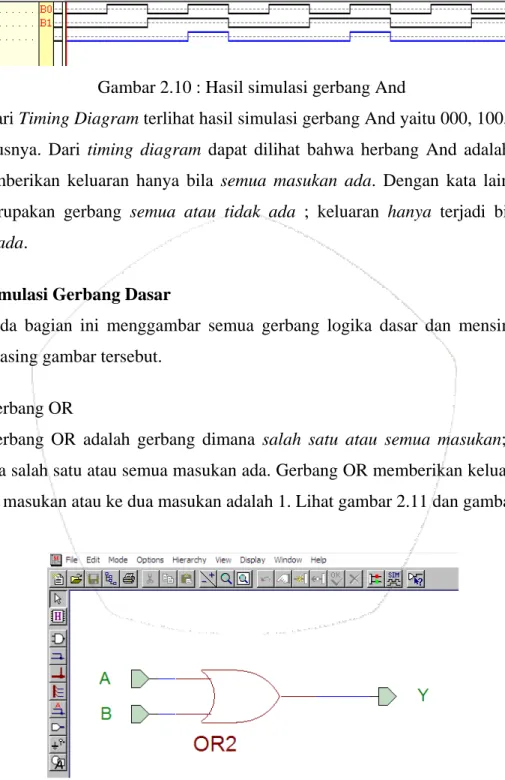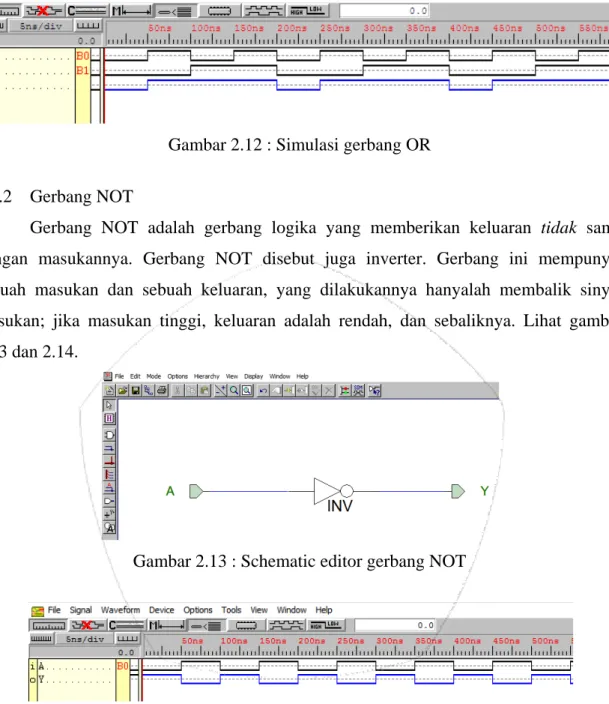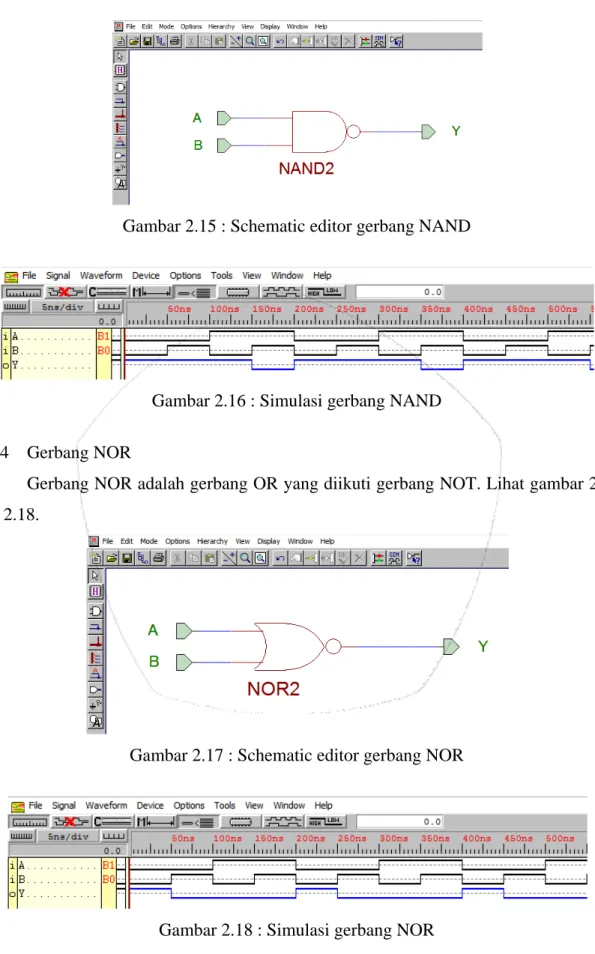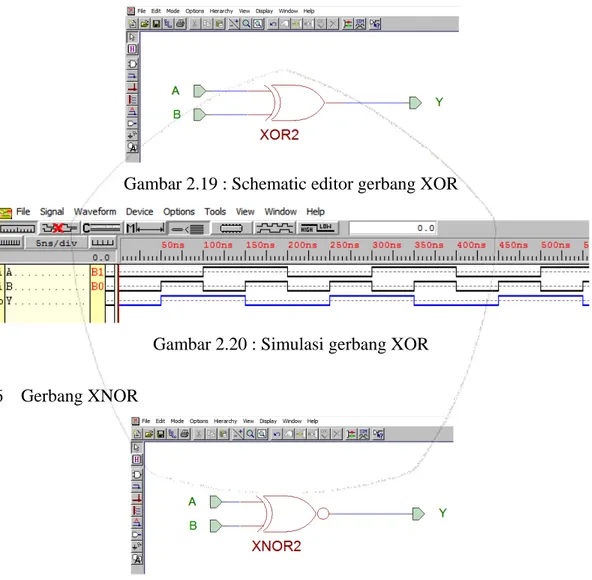BAB II
SIMULATOR XILINX PADA
RANGKAIAN DIGITAL SEDERHANA
OBYEKTIF :
- Memahami perangkat lunak Xilinx
- Mampu menggambarkan gerbang digital dasar pada schematic editor - Mampu mensimulasikan gerbang dasar digital
- Mampu menyederhanakan rangkaian digital dan mensimulasikannya
2.1 Disain Rangkaian Digital dengan Xilinx
Projek baru dapat dimulai klik File Æ New project. Setelah itu akan muncul window New Project. Kemudian tuliskan nama project dan direktori tempat file project akan disimpan, tipe, chip famili dan chip part number serta device speed. Seperti yang terlihat pada gambar 2.1 dengan nama projek baru PERC1AND dengan direktori C:\active\projects.
Gambar 2.1 : New Project
Membuka window New Project juga dapat dilakukan dengan klik ikon new
project seperti yang terlihat pada gambar 2.1. Setelah klik OK, tampilan Project Manager akan terlihat seperti pada gambar 2.2.
Gambar 2.2 : Projek PERC1AND
Pada bagian selanjutnya akan dibahas mengenai schematic editor dan simulasi.
2.2 Schematic Editor
Klik Schematic editor untuk bisa memulai menggambar rangkaian sehingga akan
terbuka window seperti gambar 2.3, atau dengan klik ToolsÆ Schematic editor.
Gambar 2.3 : Schematic editor
Pada gambar 2.3 dapat dilihat beberapa ikon disamping sebelah kiri gambar. Untuk mulai menyusun rangkaian kita pilih Mode Æ Symbols atau dengan klik ikon
symbol toolbox, sehingga akan muncul SC Symbols window seperti yang terlihat pada
gambar 2.4. Di dalam SC Symbol window ini kita memilih komponen yang akan kita rangkai.
Gambar 2.4 : SC Symbols
Pada percobaan pertama ini gambar gerbang and dengan dua masukan ( A dan B ) dan satu keluaran (Y) seperti yang terlihat pada gambar 2.5.
Gambar 2.5 : Gambar Schematic Editor Gerbang AND
Input dan output (A, B dan Y) digambar dengan klik hierarchy connector atau I/O Terminal kemudian ketik terminal name dan type terminal, seperti yang terlihat pada gambar 2.6. Setelah itu gambar wire dengan klik draw wire. Hubungkan input A dan B serta keluaran Y dengan gerbang AND seperti yang terlihat pada gambar 2.5.
Gambar 2.6 : I/O terminal
Setelah selesai membuat rangkaian periksa apakah rangkaian sudah benar atau belum, caranya dengan memilih Options Æ Create Netlist setelah itu pilih Options Æ
Integrity Test. Jika rangkaian masih ada yang salah maka Xilinx akan menampilkan
kesalahan tersebut, sehingga rangkaian dapat diperbaiki sampai benar.
Setelah memeriksa kebenaran rangkaian lanjutkan dengan mengirim netlist yang sudah dibuat tadi. Maksud dari pengiriman netlist ini supaya rancangan rangkaian dapat dibaca oleh aplikasi Xilinx yang lain (seperti Simulator). Caranya pilih Options Æ
Export Netlist. Export Netlist window akan muncul. Pilih Edit 200 [*.EDN] pada Netlist Format. Setelah itu tekan OK.
Dari gambar rangkaian yang telah digambar dapat diperoleh HDL Program (hanya tersedia VHDL). Caranya adalah pilih Options Æ Export Netlist. Kemudian pilih Vhdl [ *.VHD ] pada Netlist Format setelah itu tekan OK. Sekarang dapat dilihat HDL program dari Gambar rangkaian yang telah digambar. Berikut ini adalah listing programnya (dalam VHDL) :
-- ACTIVE-CAD-2-VHDL, 2.5.4.34, Fri Nov 26 02:34:02 2004
LIBRARY IEEE; USE IEEE.std_logic_1164.all; library x1; use x1.GLOBAL_SIGNALS.all; entity X1 is port ( A : in std_logic; B : in std_logic;
Y : out std_logic ); end X1;
architecture STRUCTURE of X1 is --COMPONENTS
component AND2 port ( I0 : in std_logic; I1 : in std_logic; O : out std_logic ); end component; --SIGNALS begin --SIGNAL ASSIGNMENTS --COMPONENT INSTANCES X36_I1 : AND2 port map(
I0 => B, I1 => A, O => Y ); end STRUCTURE; 2.3 Functional Simulation
Setelah selesai membuat rancangan Schematic sekarang dapat dilihat simulasi Timing Diagram yang dihasilkan oleh rangkaian yang telah dibuat. Caranya adalah meng-klik simulator pada Project Window. Kemudian akan tampak Logic-Simulator Foundation window dan Waveform Viewer Window yang masih kosong. Seperti yang terlihat pada gambar 2.7.
Yang pertama harus lakukan adalah menambahkan input dan output pada Waveform Viewer supaya dapat melakukan simulasi. Caranya adalah pilih Signal Æ Add
Signals. Component Selection for Waveform Viewer window akan muncul seperti yang
terlihat pada gambar 2.8. Kemudian pilihlah Input dan Output yang akan disimulasikan. Setelah selesai pilih Close.
Gambar 2.8 : Component selection for waveform viewer
Setelah semua Input dan Output dipilih, tambahkan Stimulator supaya rangkaian dapat disimulasikan. Caranya pilih Signal Æ Add Stimulators. Stimulator Selection window akan muncul seperti yang terlihat gambar 2.9.
Gambar 2.9 : Stimulator selection
Sekarang rangkaian siap untuk disimulasikan. Untuk itu pilih View Æ Main
Toolbox untuk menampilkan Simulator window. Klik step atau long maka Timing
Gambar 2.10 : Hasil simulasi gerbang And
Dari Timing Diagram terlihat hasil simulasi gerbang And yaitu 000, 100, 010, 111 dan seterusnya. Dari timing diagram dapat dilihat bahwa herbang And adalah gerbang yang memberikan keluaran hanya bila semua masukan ada. Dengan kata lain gerbang AND merupakan gerbang semua atau tidak ada ; keluaran hanya terjadi bila semua masukan ada.
2.4 Simulasi Gerbang Dasar
Pada bagian ini menggambar semua gerbang logika dasar dan mensimulasikan masing-masing gambar tersebut.
2.4.1 Gerbang OR
Gerbang OR adalah gerbang dimana salah satu atau semua masukan; keluaran terjadi bila salah satu atau semua masukan ada. Gerbang OR memberikan keluaran 1 bila salah satu masukan atau ke dua masukan adalah 1. Lihat gambar 2.11 dan gambar 2.12.
Gambar 2.12 : Simulasi gerbang OR
2.4.2 Gerbang NOT
Gerbang NOT adalah gerbang logika yang memberikan keluaran tidak sama dengan masukannya. Gerbang NOT disebut juga inverter. Gerbang ini mempunyai sebuah masukan dan sebuah keluaran, yang dilakukannya hanyalah membalik sinyal masukan; jika masukan tinggi, keluaran adalah rendah, dan sebaliknya. Lihat gambar 2.13 dan 2.14.
Gambar 2.13 : Schematic editor gerbang NOT
Gambar 2.14 : Simulasi gerbang NOT
2.4.3 Gerbang NAND (NOT-AND)
Gerbang NAND adalah gerbang AND yang diikuti gerbang NOT dengan simbol seperti pada gambar 2.15 dan simulasi gerbang NAND dapat dilihat pada gambar 2.16.
Gambar 2.15 : Schematic editor gerbang NAND
Gambar 2.16 : Simulasi gerbang NAND
2.4.4 Gerbang NOR
Gerbang NOR adalah gerbang OR yang diikuti gerbang NOT. Lihat gambar 2.17 dan 2.18.
Gambar 2.17 : Schematic editor gerbang NOR
2.4.5 Gerbang XOR
Gerbang ini mempunyai dua masukan dan satu keluaran. XOR adalah nama lain dari Oreksklusif, disebut demikian karena gerbang XOR memberikan keluaran 1 bila masukan pertama atau masukan kedua adalah 1, namun tidak kedua-duanya. Dengan kata lain, gerbang XOR mempunyai keluaran 1 hanya bila ke dua masukannya berbeda dan keluarannya 0 apabila ke dua masukannya sama. Lihat gambar 2.19 dan 2.20.
Gambar 2.19 : Schematic editor gerbang XOR
Gambar 2.20 : Simulasi gerbang XOR 2.4.6 Gerbang XNOR
Gambar 2.21 : Schematic editor gerbang XNOR
2.5 Penyederhanaan Rangkaian
Penyederhanaan rangkaian logika dapat dilakukan dengan beberapa metode seperti metode Peta Karnaugh, metode Maksterm/Minterm, metode Aljabar Boolean dan lain sebagainya. Pada sub bagian ini dengan menggunakan simulator Xilinx dapat di ketahui kebenaren hasil penyederhanaan rangkaian dengan mensimulasikan rangkaian sebelum disederhanakan dan yang setelah disederhanakan, dan kemudian membandingkan apakah timing diagram kedua rangkaian tersebut sama atau tidak.
2.5.1 Menyederhanakan rangkaian Y=ABC+ABC+ABC+ABC:
Untuk menyederhanakan rangkaian Y=ABC+ABC+ABC+ABCdapat dilakukan dengan langkah-langkah sebagai berikut :
Langkah -1 : gambar rangkaian Y=ABC+ABC+ABC+ABC pada schematic editor, seperti yang terlihat pada gambar 2.23.
Gambar 2.23 : schematic editor Y=ABC+ABC+ABC+ABC
Langkah -2 : simulasikan rangkaian Y=ABC+ABC+ABC+ABC, seperti yang terlihat pada gambar 2.24.
Gambar 2.24 : hasil simulasi Y=ABC+ABC+ABC+ABC
Langkah -3 : sederhanakan rangkaian Y=ABC+ABC+ABC+ABC, pada gambar 2.25 penyederhanaan rangkaian menggunakan peta karnaugh.
AB C 00 01 11 10 0 1 0 0 1 1 1 0 0 1
Gambar 2.25 : Peta Karnaugh rangkaian Y=ABC+ABC+ABC+ABC
Langkah -4 : gambar rangkaian yang telah disederhanakan, seperti yang terlihat pada gambar 2.26.
Gambar 2.26 : Schematic editor Y = B
Langkah -5 : simulasikan rangkaian yang telah disederhanakan, seperti yang terlihat pada gambar 2.27.
Gambar 2.27 : simulasi
Langkah -6 : bandingkan hasil simulasi rangkaian sebelum disederhanakan (langkah-2) dengan hasil simulasi rangkaian yang telah disederhanakan (langkah-5).
Dari timing diagram gambar 2.27 sama dengan timing diagram gambar 2.24 sehingga dapat disimpulkan bahwa penyederhanaan rangkaian yang dilakukan benar.
2.5.2 Simulasikan X=ABCD+ABCD+ABCD+ABCD+ABCD+ABCD+ABCD dan sederhanakan persamaan serta buktikan hasil penyederhanaan yang dilakukan benar dengan mensimulasikan hasil penyederhanaan persamaan yang diperoleh!
Langkah 1 :
gambar rangkaian X=ABCD+ABCD+ABCD+ABCD+ABCD+ABCD+ABCD pada schematic editor, seperti yang terlihat pada gambar 2.28.
Langkah -2 : simulasikan rangkaianX=ABCD+ABCD+ABCD+ABCD+ABCD+ABCD+ABCD, seperti yang terlihat pada gambar 2.29.
Langkah -3 :
sederhanakan rangkaianX=ABCD+ABCD+ABCD+ABCD+ABCD+ABCD+ABCD , pada gambar 2.30 penyederhanaan rangkaian menggunakan peta karnaugh.
Gambar 2.28 : schematic editor X=ABCD+ABCD+ABCD+ABCD+ABCD+ABCD+ABCD
Gambar 2.29 : hasil simulasi X=ABCD+ABCD+ABCD+ABCD+ABCD+ABCD+ABCD
AB CD 00 01 11 10 00 0 1 0 1 01 0 1 0 1 11 1 1 0 1 10 0 1 0 1
Gambar 2.30 : Peta Karnaugh
Langkah -4 : gambar rangkaian yang telah disederhanakan, seperti yang terlihat pada gambar 2.31.
Gambar 2.31 : Schematic editor X= A B + A B C + A C D
Langkah -5 : simulasikan rangkaian yang telah disederhanakan, seperti yang terlihat pada gambar 2.32.
Gambar 2.32 : simulasi X= A B + A B C + A C D
Langkah -6 : bandingkan hasil simulasi rangkaian sebelum disederhanakan (langkah-2) dengan hasil simulasi rangkaian yang telah disederhanakan (langkah-5).
Dari timing diagram gambar 2.32 sama dengan timing diagram gambar 2.29 sehingga dapat disimpulkan bahwa penyederhanaan rangkaian yang dilakukan benar.
2.5.3 Simulasikan persamaan berikut ini dan sederhanakanlah persamaan tersebut, buktikanlah bahwa hasil penyederhanaan yang dilakukan benar!
ABCD D ABC CD B A D C B A D C B A BCD A CD B A D C B A D C B A D C B A Y= + + + + + + + + +
Lakukan seperti pada bagian 2.51 dan 2.5.2. Langkah 1 : buat Schematic editor rangkaian
ABCD D ABC CD B A D C B A D C B A BCD A CD B A D C B A D C B A D C B A Y= + + + + + + + + + :
Gambar 2.33 : Schematic editor
Langkah 2 : simulasikan sehingga diperoleh timing diagramnya (gambar 2.34)
Gambar 2.34 : Hasil simulasi
AB CD 00 01 11 10 00 1 0 0 1 01 1 0 0 1 11 1 1 1 1 10 1 0 0 0 Gambar 2.35 : peta karnaugh
Langkah 4 : gambar hasil rangkaian yang telah disederhanakan (Y = AB+CD+BC+ABC)
Gambar 2.36 : peta karnaugh
Langkah 5 : simulasikan rangkaian yang telah disederhanakan sehingga diperoleh timing diagramnya
Gambar 2.37 : Hasil simulasi
Langkah 6 : bandingkan timing diagram sebelum disederhanakan dengan yang setelah disederhanakan.
Dari kedua hasil simulasi rangkaian sebelum disederhanakan (gambar 2.34) dan yang setelah disederhanakan (gambar 2.37) sama, sehingga proses penyederhanaan yang dilakukan benar.
2.5.4 Simulasikan persamaan berikut ini dan sederhanakanlah persamaan tersebut, buktikanlah bahwa hasil penyederhanaan yang dilakukan benar!
ABCD D ABC D C AB D C AB D C B A D C B A BCD A D C B A D C B A D C B A D C B A X= + + + + + + + + + +
Langkah 1 : gambar rangkaian diatas pada schematic editor! Langkah 2 : simulasikan sehingga diperoleh timing diagramnya! Langkah 3 : Sederhanakan rangkaian tersebut!
Langkah 4 : gambar hasil rangkaian yang telah disederhanakan !
Langkah 5 : simulasikan rangkaian yang telah disederhanakan sehingga diperoleh timing diagramnya !
Langkah 6 : bandingkan timing diagram sebelum disederhanakan dengan yang setelah disederhanakan!
2.5.5 Simulasikan persamaan berikut ini dan sederhanakanlah persamaan tersebut, buktikanlah bahwa hasil penyederhanaan yang dilakukan benar!
D C AB D C AB D C B A D C B A BCD A D BC A D C B A D C B A D C B A D C B A Y= + + + + + + + + + +ABCD+ABCD
Langkah 1 : gambar rangkaian di atas pada schematic editor! Langkah 2 : simulasikan sehingga diperoleh timing diagramnya! Langkah 3 : Sederhanakan rangkaian tersebut !
Langkah 4 : gambar hasil rangkaian yang telah disederhanakan !
Langkah 5 : simulasikan rangkaian yang telah disederhanakan sehingga diperoleh timing diagramnya!
Langkah 6 : bandingkan timing diagram sebelum disederhanakan dengan yang setelah disederhanakan!